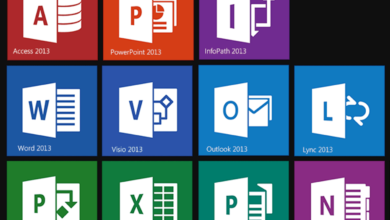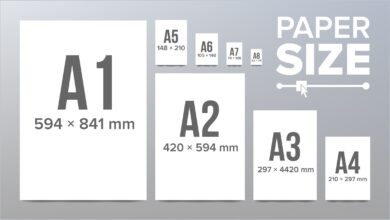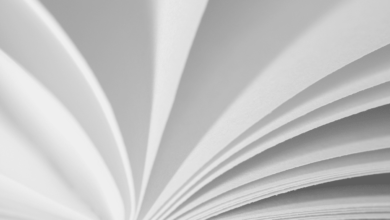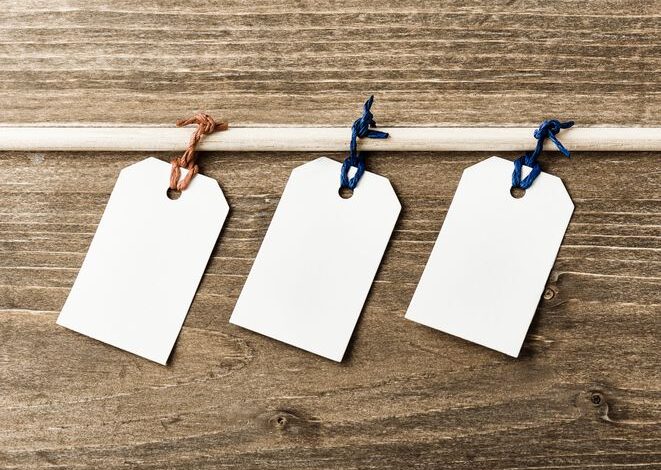
Microsoft Word 2003 ou 2007 peut identifier certains types de données dans un document, telles qu’une adresse ou un numéro de téléphone, et y appliquer une balise intelligente. La balise intelligente est indiquée par un soulignement violet du texte de la donnée identifiée, et elle vous permet d’utiliser des fonctionnalités supplémentaires liées au texte balisé.
Si vous placez le pointeur de votre souris sur le texte, une petite boîte marquée d’un « i » apparaît. En cliquant sur cette case, vous ouvrirez un menu d’actions possibles de balises intelligentes que Word peut effectuer en fonction des données. Par exemple, une adresse étiquetée intelligemment vous donne la possibilité d’ajouter l’adresse à vos contacts Outlook. Cela vous évite de devoir sélectionner et copier l’adresse, d’ouvrir Outlook, puis de suivre le processus de création d’un nouveau contact.
Contenu
Désactivation des étiquettes intelligentes
Certains utilisateurs trouvent que les étiquettes intelligentes peuvent gêner le travail. La solution consiste à désactiver les étiquettes intelligentes de manière sélective, ou à les désactiver complètement.
Pour désactiver une étiquette intelligente, suivez les étapes suivantes :
-
Placez le pointeur de votre souris sur le texte de la balise intelligente.
-
Lorsque le Smart Tag apparaît, cliquez dessus.
-
Cliquez sur Supprimer cette étiquette intelligente dans le menu. Si vous souhaitez supprimer toutes les instances de cette balise intelligente de votre document, déplacez plutôt votre souris vers le bas dans la zone Arrêtez de reconnaître… et sélectionnez comme Smart Tag dans le menu secondaire.
Pour désactiver complètement les Smart Tags, suivez ces étapes :
Word 2003
-
Cliquez sur Outils.
-
Sélectionnez Options d’autocorrection.
-
Cliquez sur le bouton Balises intelligentes onglet.
-
Désélectionner Texte d’étiquette avec balises intelligentes.
-
Désélectionner Afficher les boutons d’action du Smart Tag.
-
Cliquez sur OK.
Word 2007
-
Cliquez sur le bouton Bouton Microsoft Office dans le coin supérieur gauche de la fenêtre.
-
Cliquez sur le bouton Options des mots en bas de la boîte de menu.
-
Cliquez sur le bouton Vérification onglet.
-
Cliquez sur le bouton Options d’autocorrection sous les options d’auto-correction.
-
Dans la boîte de dialogue AutoCorrect, cliquez sur le bouton étiquettes intelligentes onglet.
-
Désélectionner Texte d’étiquette avec balises intelligentes.
-
Désélectionner Afficher les boutons d’action du Smart Tag.
-
Cliquez sur OK.
Les Smart Tags sont dépréciés dans les versions ultérieures de Word
Les étiquettes intelligentes n’étaient pas incluses dans Word 2010 et les versions ultérieures du logiciel. Les données ne sont plus automatiquement reconnues et identifiées par un soulignement pointillé violet dans ces versions ultérieures.
Toutefois, des actions de reconnaissance et de marquage intelligent peuvent toujours être déclenchées. Sélectionnez les données du document, telles qu’une adresse ou un numéro de téléphone, et cliquez dessus avec le bouton droit de la souris. Dans le menu contextuel, déplacez votre souris vers le bas pour Actions supplémentaires. Un menu secondaire s’affichera pour proposer d’autres actions.